Birçoğumuz iOS 10'da Kontrol Merkezi'nin El Feneri veya Night Shift kısayollarını sevdi ve kullandık. Kontrol Merkezinizi almak için basit bir yukarı kaydırma hareketiyle bulması kolay ve kullanımı kolaydı. Ama sonra Apple, iOS 11'i piyasaya sürdü ve onunla birlikte, eskiden gördüğümüz şeyler için birkaç gizli geçiş yaptı. iOS Kontrol Merkezi. Kafa karıştırmak kolaydır. Ve eğer öyleyse, yalnız değilsin. Her gün okuyucularımızdan iOS 11'deki Night Shift Toggle'ın nerede olduğunu soran birkaç yorum veya e-posta alıyoruz. İyi haber şu ki, kendimizi tüm bu yeni kısayol konumlarına yeniden eğitmek aynı derecede kolay. 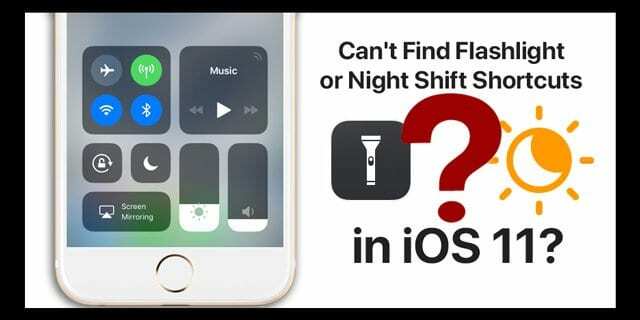
O halde başlayalım!
İçindekiler
- İlgili Makaleler
- Basılı Tut Kontrol Merkezine Geliyor
- Kontrol Merkezimin Gece Vardiyası Geçişi nerede?
-
Kontrol Merkezimin El Feneri Geçişi nerede?
- Hala El Feneri bulamıyor musunuz?
- Sadece El Feneri veya Gece Vardiyası Kısayolları Değil; Başka Harika Kontrol Merkezi Geçişleri ve Püf Noktaları var!
- Kontrol Merkezinde WiFi ve Bluetooth ile İlgili Bazı Uyarılar!
-
Sarmalamak!
- İlgili Mesajlar:
İlgili Makaleler
- iOS 11'de AirDrop nerede? Onu ve daha fazlasını bulduk!
- iOS 11'de Otomatik Parlaklık Nerede ve iPhone Ekranım Neden Daha Koyu?
- iDevice'inizin Kontrol Merkezini iOS 11'de özelleştirin
- Yaygın iOS 11 Sorunları ve Nasıl Onarılır
Basılı Tut Kontrol Merkezine Geliyor
İOS 11'deki Kontrol Merkezinizde yeni olan Apple'ın dediği şey daha fazla kontrol etmek için basın. Genellikle, bu eylem, ses seviyesini kontrol etme veya bir zamanlayıcı ayarlama gibi, seçtiğiniz özelliği daha fazla kontrol etmek için ek seçeneklerden oluşan bir alt menü veya tek bir anahtar getirir. 3D Touch özellikli telefonlar için bu, daha fazla komut görmek için derine basmanız anlamına gelir. 3D Touch olmayan iPhone'lar ve tüm iPad'ler ve iPod Touch'lar için daha fazla denetim görmek için basılı tutun.
Kontrol Merkezimin Gece Vardiyası Geçişi nerede?
iOS 11 Night Shift'in artık Kontrol Merkezinizde bulunmadığını fark ederseniz, sizi koruduk. Kontrol Merkezi'ni yukarı kaydırarak (veya iPhone X için sağ üstten aşağı kaydırarak) ve parlaklık kısma anahtarını bularak bulun. Yukarı veya aşağı hareket ettirmek yerine, biraz daha fazla basınç uygulayarak veya 3D Touch özellikli telefonlar için üzerine uzun süre basın, bu iPhone'a özel özelliği kullanın. Bu uzun süreli basış, parlaklık ölçeğinizin yakından görünümünü açar ve en altta Night Shift'i manuel olarak açma veya kapatma anahtarınız bulunur. Night Shift programı veya renk sıcaklığını ayarlayamazsınız; bu sadece bir kapalı veya açık geçiştir. 
Night Shift programınızı oluşturmak veya ayarlamak veya renk sıcaklığını değiştirmek istiyorsanız, bunu yine de Ayarlar > Ekran ve Parlaklık > Night Shift.
Kontrol Merkezimin El Feneri Geçişi nerede?
Night Shift'i kapsıyor ancak iPhone'unuzun El Fenerini kullanmak istiyor ve bunu bulamıyorsanız, bunun için de kolay bir yol var! Önceki iOS sürümlerinden farklı olarak, iOS 11'in Kontrol Merkezi, özelleştirilebilir bazı öğelere sahiptir. Bu liste, Düşük Güç Modu, Sürüş Sırasında Rahatsız Etmeyin, Ekran kaydı, Apple Cüzdanı, Metin Boyutu, Kamera ve elbette El Feneri gibi işlevler eklemeyi içerir. Kontrol Merkezinizde el feneri geçişini elde etmek için önce onu özelleştirmenize eklemeniz gerekir. git Ayarlar > Kontrol Merkezi > Özelleştir. El Feneri'ni bulun, yeşil artı işaretine (+) basın ve Kontrol Merkezinizin dahil etme listesine eklenir. Test etmek için Kontrol Merkezi'ni açın ve simgenin yerleşimini beğenip beğenmediğinizi görün. 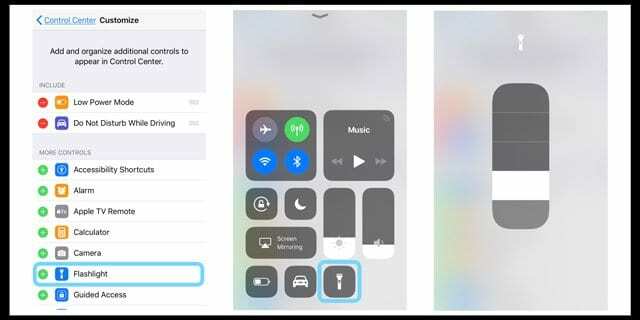
LED El Feneri yoğunluğunuzu beğenmediniz mi? Yoğunluk kaydırıcısını getirmek için Kontrol Merkezi'ndeki el feneri simgesine uzun basın. Yukarı kaydırmak ışık miktarını artırır, aşağı kaydırmak ise azaltır.
Ve iOS'un otomatik olarak yerleştirdiği yeri beğenmediyseniz, özelleştirme menüsüne dönün ve adın sağındaki üç satıra dokunun ve dahil edilen geçişler listenizde yukarı veya aşağı hareket ettirin. 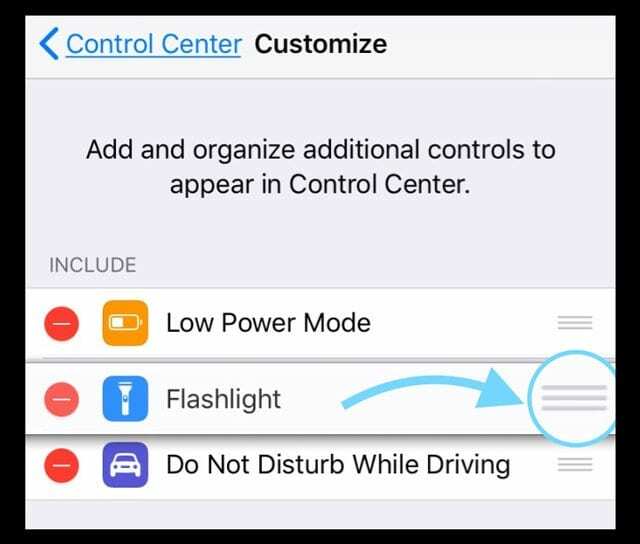
Hala El Feneri bulamıyor musunuz?
El fenerinin yalnızca iPhone'larda, iPad Pro 12,9 inç (2. nesil), iPad Pro (10,5 inç), iPad Pro (9,7 inç) ve iPod touch'ta kullanılabildiğini unutmayın.
Sadece El Feneri veya Gece Vardiyası Kısayolları Değil; Başka Harika Kontrol Merkezi Geçişleri ve Püf Noktaları var! 
İos 11 kontrol merkezi simgelerimizin tasarımına Apple'ın koyduğu çok şey var. Uzun süre basmak sadece Parlaklıktan daha fazlası üzerinde çalışır! Bir ses seviyesi kaydırıcısını ve AirPlay menü seçeneklerinizi getirmek için Müzik'e uzun basın. İhtiyaç AirDrop? Evet, uzun bir basış daha ama bu sefer ağlar grubunda (WiFi, Bluetooth, Hücre Sinyali ve Uçak Modunun bulunduğu paneldir.) O menüye uzun basmak da Kişisel Erişim Noktası değiştir.
Zamanlayıcınız ve Kameranız için uzun basılan gizli özellikler de var! Selfie mi çekmek ya da ağır çekim mi yapmak istiyorsunuz? Sorun değil, sadece Kontrol Merkezi'ni başlatın ve özelliklerle dolu bir alt menüyü getirmek için kamera simgesine derin basın! 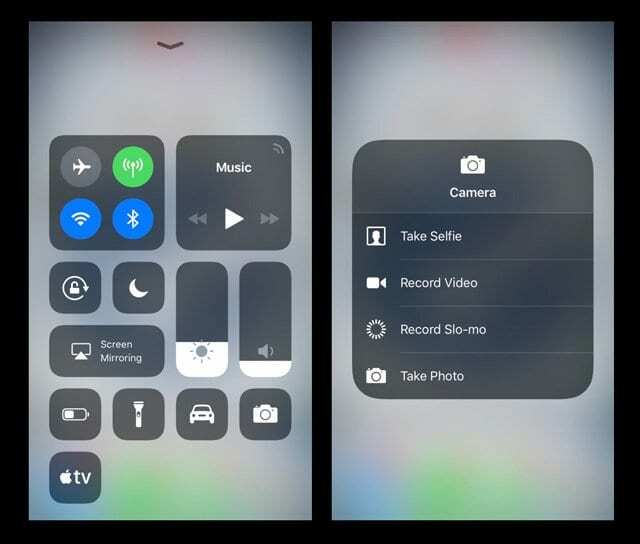
Erişilebilirlik özelliklerini kullanırsanız, bu Kontrol Merkezi geçişi tamamen genişletilmiş veya 3D Touch basma seçenekleriyle ilgilidir! Tüm etkin erişilebilirlik kısayollarınızı doğrudan Kontrol Merkezi'nden hızla bulun.
Fiziksel Apple TV Remote'unuzla aynı hareketlerle çalışan sanal bir sanal uzaktan kumanda almak için Apple TV Remote'a derinden basın. Bu, özellikle Apple TV uzaktan kumandamızı bulamayanlarımız için güzel (ben dahil).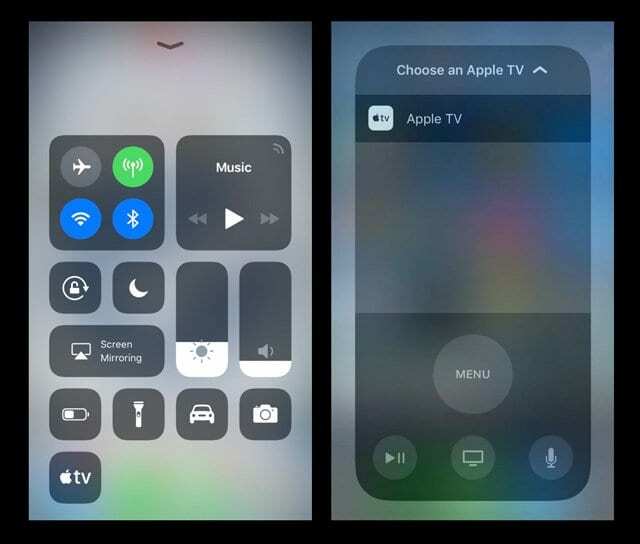
Kontrol Merkezi'nde diğer özelleştirilebilir seçenekler için daha da gizli menüler var. Hepsini listelemek yerine, eski moda keşiflerin tadını çıkaralım. Sadece sevdiğiniz (veya nefret ettiğiniz) gizli bir Kontrol Merkezi alt menüsü bulursanız, yorumlarda bize bildirin.
Kontrol Merkezinde WiFi ve Bluetooth ile İlgili Bazı Uyarılar!
Önceki iOS sürümlerinde (iOS 10 ve altı), Kontrol Merkezi'ndeki WiFi geçişi WiFi'yi tamamen kapattı. iOS 11 ile Kontrol Merkezi'nin WiFi geçişi, yalnızca cihazınızın mevcut ağ bağlantısını keser. Aynı şey Bluetooth için de geçerli. Bu özelliklerden herhangi birini %100 kapatmak istiyorsanız Ayarlar Uygulamasını kullanın.
Sarmalamak!
iOS 11'in Kontrol Merkezi için çok fazla derinlik var. Ancak tüm yeni işlevlere ve bunlara nasıl erişileceğine alışmak biraz zaman alıyor. Ve bahsetmediğim özellikleri kontrol etmek için bir sürü basın olduğundan bahsetmiş miydim? Öyleyse devam edin, eğlenin ve hangi seçeneklerin ve özelleştirmenin sizin için en uygun olduğunu keşfedin. iPhone'ların ve iDevices'in güzelliği burada – bize özgü hale geliyorlar.
Spoiler uyarısı!
Tamam, eğer zamanınız veya eğiliminiz yoksa, işte tüm Kontrol Merkezi özelliklerinin kısa bir listesi. menü–Ana Sayfa, Ekran Yansıtma, Notlar, Ekran Kaydı, Cüzdan, İşitme Cihazları (varsa) ve Tru Tone (iPad Pro 12.9 inç için (2. nesil), iPad Pro (10,5 inç), iPad Pro (9,7 inç) ve iPhone 8/X.) Öyleyse başlayın – bir iOS 11 macerasına çıkın ve bize bildirin. keşifler ve düşünceler.

Amanda Elizabeth (kısaca Liz), profesyonel yaşamının büyük bir bölümünde her türden insanı kendi benzersiz hikayelerini anlatmak için medyayı bir araç olarak nasıl kullanacakları konusunda eğitti. Başkalarına öğretmek ve nasıl yapılır kılavuzları oluşturmak hakkında bir iki şey biliyor!
Müşterileri şunları içerir: Edutopia, Scribe Video Center, Third Path Institute, Bracket, Philadelphia Museum of Art, ve Büyük Resim İttifakı.
Elizabeth, Medya Yapımcılığı alanında Güzel Sanatlar Yüksek Lisans derecesini Temple Üniversitesi'nden aldı ve burada Film ve Medya Sanatları bölümlerinde yardımcı öğretim üyesi olarak lisans öğrencilerine de ders verdi.